Spriječite prijenos prijenosnog računala u stanje mirovanja tijekom prezentacije
Ako izrađujete prezentaciju, tada želite uključiti postavke prezentacije(Presentation settings) na svom prijenosnom računalu sa sustavom Windows 11/10/8/7. Postavke prezentacije(Presentation) opcije su na vašem prijenosnom računalu koje možete primijeniti tijekom prezentacije. Ako vam se ikada dogodilo da vam zaslon postane crn tijekom prezentacije, cijenit ćete opciju koja vam omogućuje da automatski isključite čuvar zaslona svaki put kada održavate prezentaciju.
Spriječite prijenos prijenosnog računala(Prevent Laptop) u stanje mirovanja(Sleep) tijekom prezentacije(Presentation)
Kada su postavke prezentacije uključene, vaše prijenosno računalo ostaje budno, a obavijesti sustava su isključene. Također možete isključiti čuvar zaslona, prilagoditi glasnoću zvučnika i promijeniti pozadinsku sliku radne površine. Vaše se postavke automatski spremaju i primjenjuju svaki put kada održite prezentaciju, osim ako ih ručno ne isključite.
Uključite ili isključite postavke prezentacije sustava Windows(Windows Presentation Settings)
Da biste to učinili, putem upravljačke ploče(Control Panel) otvorite Windows Mobility Center i na pločici Postavke prezentacije kliknite gumb (Presentation Settings)Uključi(Turn) .
Ovo će uključiti postavke prezentacije(Presentation Settings) .

Dodatno da biste promijenili postavke, upišite presentationsettings.exe u Start Search i pritisnite Enter.
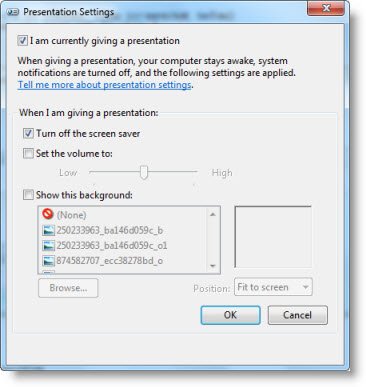
Promijenite postavke na ono što želite da budu, dok održavate prezentaciju.
Provjerite Trenutno održavam prezentaciju (I am currently giving a presentation).
Također odaberite Isključi čuvar zaslona(Turn off the screen saver) .
Nakon što ste to učinili, možete postaviti određenu razinu glasnoće i na kraju kliknuti OK.
Kada izvršite ove promjene, vaše prijenosno računalo sa sustavom Windows neće biti u stanju mirovanja(Windows laptop will not Sleep) niti će slati obavijesti tijekom prezentacije.
Također možete stvoriti prečac na radnoj površini za njega koristeći stazu kao-
C:\Windows\System32\PresentationSettings.exe
Ako želite, također možete koristiti naredbe za kontrolu postavki prezentacije(Presentation Settings) ili načina rada(Mode) iz skripte-
presentationsettings /start
i
presentationsettings /stop
Nadam se da ovo pomaže.
SAVJET(TIP) : Alati poput Mouse Jiggler , Sleep Preventer također mogu spriječiti prebacivanje računala u stanje mirovanja, hibernacije, stanja pripravnosti(prevent the computer from switching to Sleep, Hibernate, Standby mode) .
Related posts
Kako napuniti svoj telefon u stanju mirovanja sa zatvorenim poklopcem prijenosnog računala
Odaberite što zatvaranje poklopca prijenosnog računala: isključivanje, hibernacija, mirovanje
Kako koristiti alate ugrađene u Charmap i Eudcedit u sustavu Windows 11/10
Microsoft Visual C++ paket za redistribuciju: FAQ i preuzimanje
Kako koristiti uređivač načina unosa (IME) na računalu sa sustavom Windows 11/10
Kako smanjiti ažuriranja trake zadataka za vijesti i interese u sustavu Windows 10
Onemogućite telemetriju i prikupljanje podataka u sustavu Windows 10 pomoću Planera zadataka
Kako mapirati mrežni pogon ili dodati FTP pogon u sustavu Windows 11/10
Uključite ili isključite podršku za pregledavanje kazaljkom u sustavu Windows 10
Pristupite i koristite stranicu Microsoft Edge o zastavicama u sustavu Windows 11/10
Napravite novu, promijenite veličinu, proširite particiju pomoću alata za upravljanje diskom
Kako omogućiti ili onemogućiti automatsko učenje u sustavu Windows 10
Kako onemogućiti automatsku rotaciju zaslona u sustavu Windows 11/10
Značajke uklonjene u sustavu Windows 10 v 21H1
Kako omogućiti HDR za aplikacije pomoću ICC profila u sustavu Windows 11/10
Kako vratiti ili resetirati postavke Windows vatrozida na zadane vrijednosti
Analizirajte lanac čekanja: Identificirajte obješeni ili zamrznuti proces u sustavu Windows 10
Uključite ili isključite Koristi prepoznavanje govora u Windows Mixed Reality
Kako omogućiti i koristiti TPM dijagnostički alat u sustavu Windows 11
Što je značajka USB Selective Suspend? Kako to omogućiti ili onemogućiti?
